- Windows 10 má tendenciu vynútiť si od vás aktualizácie, takže je prirodzené, že vás bude ešte viac frustrovať, keď proces aktualizácie systému Windows neprebieha tak hladko, ako sa plánovalo.
- Tentokrát sme pripravili niekoľko riešení, ktoré vám môžu pomôcť vyrovnať sa s kódom chyby aktualizácie 0x80072ee7 v systéme Windows 10.
- Prístup k našim venovaným Sekcia o chybách služby Windows Update ak chcete nájsť viac zaujímavých článkov na rovnakú tému.
- Koľko problémov ste zažili za posledný týždeň? A čo posledných pár mesiacov? Kedykoľvek máte pocit, že potrebujete ďalšiu pomoc, navštívte naše podrobné centrum chýb systému Windows 10 pre užitočnejšie články.

- Stiahnite si Restoro PC Repair Tool dodávaný s patentovanými technológiami (patent k dispozícii tu).
- Kliknite Spustite skenovanie nájsť problémy so systémom Windows, ktoré by mohli spôsobovať problémy s počítačom.
- Kliknite Opraviť všetko opraviť problémy ovplyvňujúce bezpečnosť a výkon vášho počítača
- Restoro bol stiahnutý používateľom 0 čitateľov tento mesiac.
Neslávne známe problémy s aktualizáciou Windows 10 sú problémy, ktoré musí každý používateľ vyriešiť aspoň raz. Bolo by ideálne, keby tu bol jeden problém, pretože riešenie určite poznáme.
To však nie je tento prípad rôzne problémy s aktualizáciou majú tendenciu sa občas objavovať. V tomto článku si povieme o bežnom probléme so službou Windows Update, ktorý prichádza s produktom kód chyby 0x80072ee7.
Tento problém sa môže vyskytnúť v rôznych situáciách, najčastejšie však pri pokuse o inštaláciu novej veľkej aktualizácie pre Windows 10 (Aktualizácia výročia, Aktualizácia autorov atď.).
Kód chyby 0x80072ee7 môže vo vašom počítači spôsobiť veľa problémov a keď už hovoríme o tejto chybe, sú to niektoré bežné problémy, ktoré používatelia nahlásili:
- Kód 0x80072ee7 Windows 10 Store - Podľa používateľov sa táto chyba môže zobraziť pri pokuse o spustenie obchodu Windows Store. Ak narazíte na tento problém, poškodené súbory opravte a skontrolujte, či to funguje.
- 0x80072ee7 Windows Update - Tento problém sa môže vyskytnúť pri pokuse o spustenie služby Windows Update. V takom prípade skontrolujte, či sú potrebné služby povolené a správne fungujú. Prípadne môžete tieto služby resetovať spustením skriptu na obnovenie systému Windows Update.
- Chyba upgradu na Windows 10 0x80072ee7 - Táto chyba sa môže zobraziť pri pokuse o inováciu na najnovšiu verziu systému Windows. Môže to byť spôsobené vaším antivírusom, preto ho nezabudnite deaktivovať. V najhoršom prípade budete možno musieť antivírus odinštalovať.
- Chyba nástroja Windows 10 Media Creation Tool 0x80072ee7 - Podľa používateľov sa táto chyba môže objaviť aj pri používaní nástroja na tvorbu médií. Ak to chcete opraviť, skúste upraviť súbor hostiteľov a skontrolujte, či to pomáha.
Ak ste sa teda nedávno stretli s týmito problémami, je potrebné ich čo najskôr vyriešiť, pretože inštalácia hlavných aktualizácií pre Windows 10 je veľmi vhodná.
Hľadáte najlepší nástroj na riešenie problémov s aktualizáciami systému Windows? Tu sú najlepšie možnosti.
Ako môžem opraviť chybu aktualizácie 0x80072ee7 v systéme Windows 10?
1. Zmeňte adresu servera DNS
Podľa komunitných fór spoločnosti Microsoft sa zmena Server DNS address je riešenie, ktoré sa ukázalo ako užitočné pre väčšinu používateľov.
Toto je riešenie, ktoré sa pokúsime vyskúšať ako prvé. Musíte urobiť nasledovné:
- Ísť do Windows Search, napíš ovládací panel, a otvorené Ovládací panel.
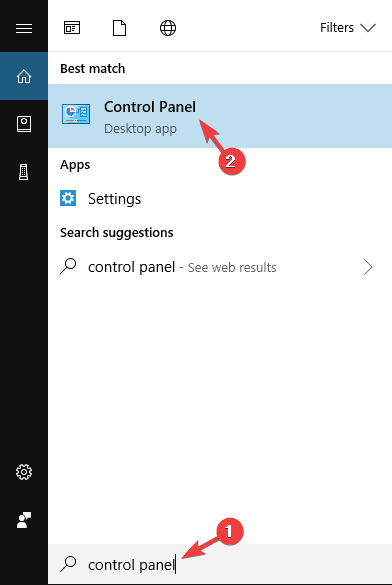
- Ísť do Centrum sietí a zdielaniaa kliknite na Zmeniť nastavenie adaptéra z ľavej tably.
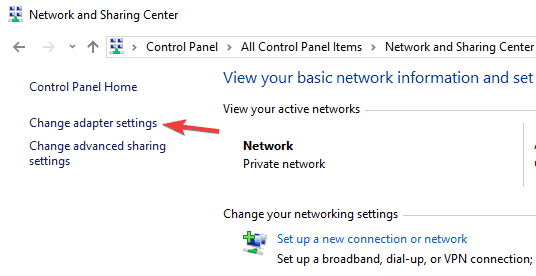
- Vyberte sieť, ktorú momentálne používate, kliknite na ňu pravým tlačidlom myši a vyberte Vlastnosti.
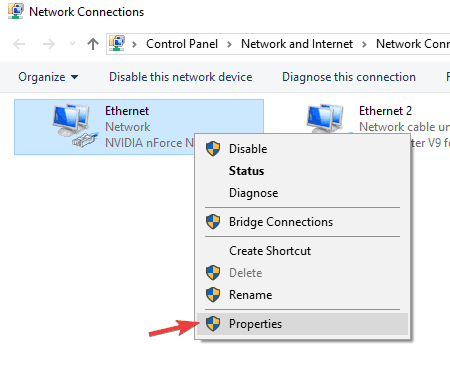
- Posuňte zobrazenie nadol na Internetový protokol verzie 4 (TCP / IPv4)a vyberte Vlastnosti.

- Teraz sa rozhodnite Použite nasledujúce adresy servera DNS
- Zadajte nasledujúce hodnoty: Server DNS - 8.8.8.8 a Alternatívne Server DNS – 8.8.4.4

- Uložte zmeny a reštartujte počítač
Teraz skúste znova aktualizovať Windows 10, ak problém stále pretrváva, vyskúšajte niektoré z riešení uvedených nižšie.
DNS server nie je dostupný? Tu je to, čo musíte urobiť v niekoľkých jednoduchých krokoch!
2. Spustite skenovanie SFC
Windows 10 (a tiež akákoľvek skôr vydaná verzia systému Windows) má vstavaný nástroj na kontrolu chýb, ktorý sa nazýva SFC skenovanie. Tento nástroj podrobne prehľadá váš počítač a vyhľadá možné problémy, aby ich vyriešil.
Tento nástroj môže byť užitočný aj pri riešení problémov so službou Windows Update.
Tu je potrebné urobiť, aby ste vykonali skenovanie SFC v systéme Windows 10:
- Stlačte Kláves Windows + X otvorte ponuku Win + X. Teraz si vyberte Príkazový riadok (správca) z ponuky. Môžete tiež použiť Powershell (Správca) ako alternatíva.
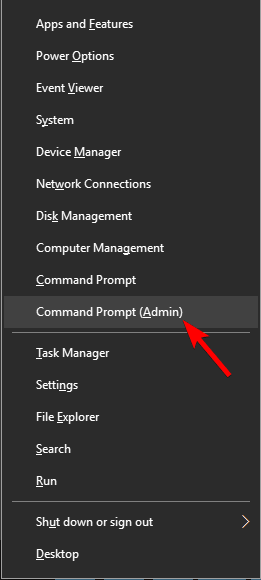
- Do príkazového riadku zadajte sfc / scannow.
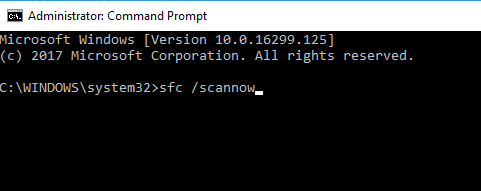
- Proces by mal trvať niekoľko minút.
- Po dokončení zatvorte príkazový riadok
Ak skenovanie SFC nefunguje alebo ak skenovanie SFC nemôžete spustiť vôbec, môžete skúsiť použiť DISM namiesto toho skenujte. Ak to chcete urobiť, stačí spustiť príkazový riadok ako správca a spustiť DISM / Online / Vyčistenie obrazu / Obnovenie zdravia príkaz.
Po dokončení skenovania DISM skontrolujte, či je problém vyriešený. Ak problém stále pretrváva alebo ak ste predtým nemohli spustiť skenovanie SFC, zopakujte skenovanie SFC a skontrolujte, či to pomáha.
Prečítajte si viac informácií o nástroji Kontrola systémových súborov sprievodca.
3. Spustite skript WUReset
Skript WUReset je skript na mieru špeciálne navrhnutý na riešenie problémov s aktualizáciami v systéme Windows 10.
Tento skript robí niektoré z najbežnejších riešení problémov so službou Windows Update, napríklad resetovanie procesu Windows Update, odstránenie priečinka SoftwareDistribution atď.
Preto vám šetrí čas a úsilie, pretože nemusíte tieto činnosti vykonávať sami.
Ak sa chcete dozvedieť viac informácií o skripte WURest a stiahnuť si ho, vyskúšajte tento článok.
4. Upravte súbor hostiteľov
Podľa používateľov sa niekedy môže zobraziť kód chyby 0x80072ee7, ak sa zmení súbor vášho hostiteľa. Niekoľko používateľov uviedlo v súbore hostiteľa 0.0.0.0 IP adries a podľa nich tieto adresy spôsobili problém.
Spustením skenovania systému odhalíte potenciálne chyby

Stiahnite si Restoro
Nástroj na opravu PC

Kliknite Spustite skenovanie nájsť problémy so systémom Windows.

Kliknite Opraviť všetko opraviť problémy s patentovanými technológiami.
Spustite program PC Scan s nástrojom Restoro Repair Tool a vyhľadajte chyby, ktoré spôsobujú problémy so zabezpečením a spomalenia. Po dokončení skenovania proces opravy nahradí poškodené súbory novými súbormi a komponentmi systému Windows.
Ak chcete problém vyriešiť, jednoducho tieto adresy odstráňte alebo ich okomentujte pridaním symbolu # na začiatok tohto riadku. Úprava súboru hostiteľa môže byť zložitá, preto sa vyžaduje opatrnosť.
Mnoho používateľov navyše nahlásilo Správa bola zamietnutá pri úprave súboru hostiteľa. To nie je veľký problém a dá sa ľahko vyriešiť. Po opravení súboru hostiteľa skontrolujte, či problém stále pretrváva.
5. Skontrolujte antivírusový softvér
V prípade problémov s antivírusovým softvérom sa v niektorých prípadoch môže zobraziť kód chyby 0x80072ee7. Váš antivírusový softvér môže niekedy zasahovať do vášho systému a spôsobiť výskyt tejto chyby.
Na vyriešenie problému sa odporúča vypnúť určité antivírusové funkcie a skontrolovať, či to pomáha. Ak to nepomôže, môžete skúsiť antivírus úplne vypnúť.
Aj keď vypnete antivírus, Windows 10 sa dodáva Ochranca systému Windows ktorý funguje ako predvolený antivírus, takže sa nemusíte obávať o svoju bezpečnosť.
Ak odstránenie antivírusového softvéru problém vyrieši, mali by ste zvážiť prechod na iné antivírusové riešenie.
Buďte v bezpečí pred kybernetickými útokmi! Vyberte si jeden z týchto antivírusových nástrojov z nášho epického zoznamu!
6. Skontrolujte, či sú spustené služby Windows Update a DNS
Ak služba Windows Update nie je spustená, niekedy sa môže zobraziť kód chyby 0x80072ee7. Na túto službu sa spolieha veľa funkcií. Ak je služba vypnutá, môžu sa vyskytnúť chyby, ako napríklad táto.
Problém však môžete vyriešiť jednoducho vykonaním týchto krokov:
- Stlačte Windows Key + R a vstúpte services.msc. Stlačte Zadajte alebo klikni Ok.
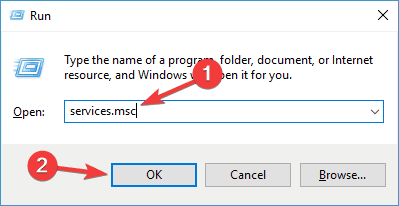
- Keď Služby okno sa otvorí, vyhľadajte aktualizácia systému Windows a dvakrát na ňu otvorte jej vlastnosti.
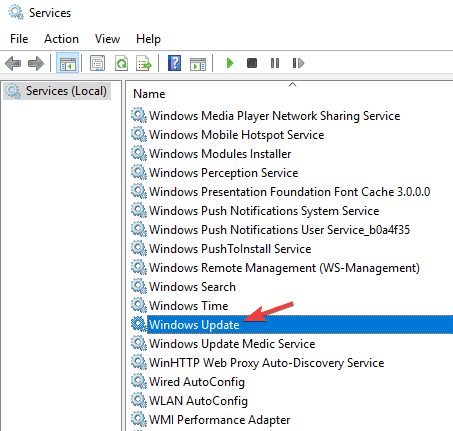
- Ak Typ spustenia je nastavený na Zakázané, nezabudnite to zmeniť na Manuálny alebo akákoľvek iná hodnota. Teraz kliknite Podať žiadosť a Ok na uloženie zmien.
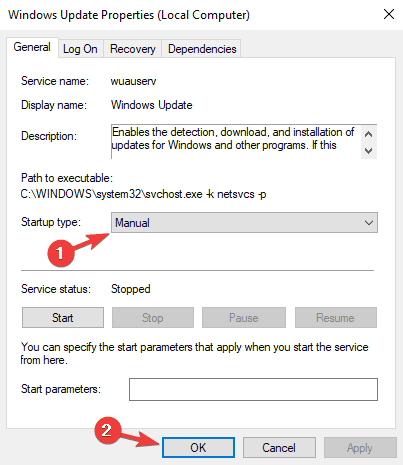
Potom skontrolujte, či je problém vyriešený. Nezabudnite, že na vykonanie zmien bude pravdepodobne potrebné reštartovať počítač.
Mnoho používateľov to uviedlo Služba klienta DNS môže spôsobiť aj tento problém. Postupujte podľa pokynov vyššie a povoľte službu Klient DNS.
Keď to urobíte, problém by mal byť trvale vyriešený.
7. Odstráňte problematické aplikácie
Aplikácie tretích strán môžu niekedy zasahovať do vášho systému a spôsobiť tento problém. Niekoľko používateľov v skutočnosti uviedlo, že tento problém spôsobil určitý softvér na čistenie registrov.
Ak chcete problém vyriešiť, musíte nájsť problematickú aplikáciu a odstrániť ju manuálne. Existuje niekoľko spôsobov, ako odstrániť aplikáciu, ale najlepším riešením je použiť softvér na odinštalovanie.
Ak to nepoznáte, odinštalačný softvér je špeciálna aplikácia, ktorá dokáže z počítača odstrániť akýkoľvek program spolu s jeho súbormi a položkami registra.
Ak chcete z počítača úplne odstrániť určitú aplikáciu, môže byť pre vás najlepšou voľbou softvér na odinštalovanie.
Existuje veľa skvelých aplikácií na odinštalovanie, ale jedna z najlepších je IOBit Uninstaller, takže ho dôrazne odporúčame vyskúšať. Po nájdení a odstránení problémovej aplikácie skontrolujte, či je problém vyriešený.
Hľadáte najlepší nástroj na odinštalovanie? Ďalej nehľadaj! Skontrolujte naše nový zoznam!
8. Zmena povolení registra
Podľa používateľov nemusí byť váš register niekedy správne nakonfigurovaný a môže to spôsobiť výskyt tohto problému. Ak chcete vyriešiť tento problém, musíte zmeniť určité povolenia podľa týchto pokynov:
- Stlačte Windows Key + R a vstúpte regedit. Stlačte Zadajte alebo klikni Ok.
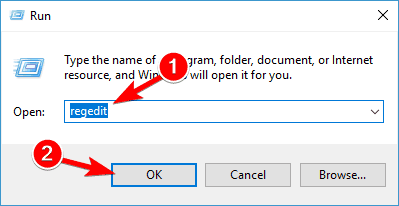
- Na ľavom paneli prejdite na HKEY_LOCAL_MACHINESYSTEMCurrentControlSetServicesTcpip. Kliknite pravým tlačidlom myši Tcpip a vyber si Povolenia z ponuky.
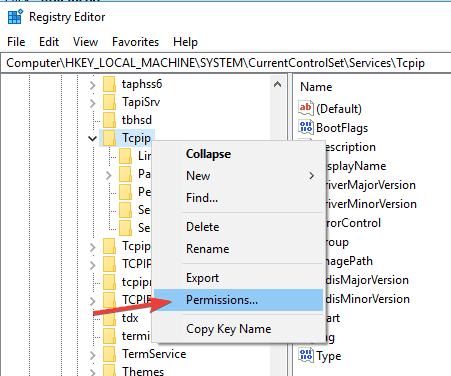
- Kliknite Pokročilé.
- Skontrolujte Vymeňte všetky položky povolení podradeného objektu možnosť a kliknite na Podať žiadosť a Ok na uloženie zmien.

Potom skontrolujte, či je problém vyriešený.
Nemáte prístup k editoru databázy Registry? Veci nie sú také strašidelné, ako sa zdá. Vyskúšajte túto príručku a problém rýchlo vyriešte.
To je asi všetko, dúfame, že aspoň jedno z týchto riešení vám pomohlo vyriešiť chybový kód 0x80072ee7 v systéme Windows 10. Ak máte akékoľvek otázky alebo návrhy, neváhajte a dajte nám vedieť v komentároch nižšie.
 Stále máte problémy?Opravte ich pomocou tohto nástroja:
Stále máte problémy?Opravte ich pomocou tohto nástroja:
- Stiahnite si tento nástroj na opravu PC hodnotené Skvelé na TrustPilot.com (sťahovanie sa začína na tejto stránke).
- Kliknite Spustite skenovanie nájsť problémy so systémom Windows, ktoré by mohli spôsobovať problémy s počítačom.
- Kliknite Opraviť všetko opraviť problémy s patentovanými technológiami (Exkluzívna zľava pre našich čitateľov).
Restoro bol stiahnutý používateľom 0 čitateľov tento mesiac.
často kladené otázky
Ak chcete opraviť chybu 0x80072ee7, môžete zmeniť adresu servera DNS, spustiť skenovanie SFC alebo skontrolovať toto sprievodca venovaný antivírusovému softvéru, ktorý narúša váš systém.
Tento kód chyby sa môže vyskytnúť v rôznych situáciách, najčastejšie však pri inštalácii významnej aktualizácie pre Windows 10. Skontrolujte toto návod, ako opraviť chybu aktualizácie 0x80072ee7.
Spustite vstavaný nástroj na riešenie problémov a uistite sa, že ste identifikovali vinníka. Ak proces nemôžete dokončiť, použite tento postup Sprievodca opravou Poradca pri riešení problémov prestal fungovať.


